Посмотреть видео можно и при помощи стандартного Windows Media Plyer, но существует огромное число проигрывателей, которые быстрее, удобнее, функциональнее, одним словом, лучше. Некоторые из них мы рассмотрим в этом обзоре
Zoom Player WMV Professional 4.51
Как и большинство других проигрывателей, Zoom Player имеет и бесплатную, и коммерческую версии. Основной недостаток первой – невозможность проигрывания DVD. Если принять во внимание то, что фильмы на DVD с каждым днем становятся все более популярными, этот недостаток кажется весьма существенным. Что касается коммерческих версий, то их у Zoom Player целых две – Zoom Player Professional и Zoom Player WMV Professional. Вторая отличается наличием функции проигрывания файлов WMV, защищенных от копирования (Windows Media Video Digital Rights Management).
Zoom Player может предложить поддержку множества форматов, среди которых есть и распространенные, и довольно экзотические. При первом запуске плеер анализирует кодеки, установленные в системе, и выводит список форматов, для которых предусмотрена поддержка, но которые могут работать на компьютере некорректно из-за отсутствующих компонентов. Если вы предполагаете работать с форматами, представленными в списке, вы можете щелкнуть по его названию, открыв страницу сайта производителя Zoom Player, где находится описание формата и ссылки на загрузку. Очень удобно.
Интерфейс плеера очень прост. Вопросов о том, где находится та или иная функция, практически не возникает. Управлять воспроизведением можно при помощи кнопок в окне плеера, используя "горячие клавиши", или же при помощи контекстного меню, которое возникает при щелчке правой кнопкой мыши по рабочей области.
Если вы работаете с видео, можно просматривать фильм в небольшом окошке или же в полноэкранном режиме. Если же слушаете музыку, плеер можно свернуть в маленькую узкую панельку, которая практически не занимает места на экране.
Окно настроек тоже хорошо организовано – есть вкладки для определения DVD-параметров, ассоциируемых с программой форматов, список горячих клавиш. Но если вы любите работать с русскоязычным интерфейсом, нет проблем – переходите на вкладку Language, нажимаете кнопку Download Additional Languages и скачиваете языковой модуль для русского языка. Для тех, кто привык все держать под контролем, предлагается расширенный режим настройки, переключиться в который можно щелчком на кнопке Advanced. В этом режиме можно настроить видеофильтры, соотношение сторон, параметры цвета, а также выполнение разных команд при помощи мыши.
BSPlayer Pro 1.20
Еще совсем недавно можно было говорить о том, что бесплатная версия BSPlayer практически ничем не уступает коммерческим проигрывателям и потому вполне подходит для большинства пользователей. Однако не так давно вместе с программой стал поставляться рекламный модуль, который мало того, что постоянно загружен, так еще и сам связывается с Интернетом, получает ссылки на разные товары и выводит их на экран. Если же этот рекламный модуль не установлен или установлен некорректно, BSPlayer просто отказывается работать. Именно поэтому мы не можем никому посоветовать бесплатную версию BSPlayer и предлагаем присмотреться к коммерческой. Кроме отсутствия назойливой рекламы, эта версия отличается возможностью воспроизведения DVD, наличием редактора субтитров, поддержкой устройств захвата. При помощи BSPlayer Pro можно захватывать видео с TV-тюнера или других устройств и сохранять его в видеофайл.
Каждая новая версия BSPlayer отличается новым скином, который используется по умолчанию. Это можно сказать и о второй версии, которая вышла не так давно. Скин стал небесно-голубым и изменяющим набор команд в зависимости от того, какой режим активен. Например, если вы просматриваете видеофайл, можно включить или отключить субтитры, переключиться в полноэкранный режим, изменить соотношение сторон, вызвать окно настроек изображения, включить режим просмотра видео на рабочем столе, включить или выключить режим повторения. При переключении в режим DVD кнопки для вызова этих команд поменяются на другие – для вызова меню эпизодов, субтитров, выбора языка и т.д. Всего доступно пять режимов – видео, аудио, DVD, ТВ и радио.

Одна из интересных функций BSPlayer Pro, которая появилась сравнительно недавно, – медиабиблиотека. Работает она практически так же, как и в стандартном Windows Media Player. При первом запуске предлагается произвести поиск медиафайлов на всех жестких дисках. Сканирование происходит достаточно быстро, и после его завершения программа сортирует найденные файлы по категориям. Кроме привычных разделов Audio и Video, тут есть также модный Podcast. При помощи меню в левой части медиабиблиотеки можно создавать списки воспроизведения, а затем перетаскивать туда файлы мышью.
Кстати, окно плейлистов содержит те же разделы. Благодаря этому поиск нужного набора файлов для воспроизведения облегчается.
Crystal Player Pro 1.97
Crystal Player привлекает внимание, прежде всего, достаточно широкими возможностями, которые касаются обработки видео. Программа может, например, применять разные алгоритмы сглаживания к видеофайлам с низким разрешением (supersampling), улучшать качество динамических сцен за счет увеличения числа кадров (multisampling), удалять "квадраты" с плохо оцифрованного изображения, применять аудио и видеофильтры и т.д. Однако все эти возможности доступны только в платной версии проигрывателя - Crystal Player Pro.
Что же касается бесплатной версии, то на ее счет у нас возникли большие сомнения. Дело в том, что файлы, запущенные в Crystal Player, отображались заметно хуже, чем в Pro-версии, но и хуже, чем в других проигрывателях. Это натолкнуло на мысль о том, что разработчики ухудшили качество воспроизведения намеренно, чтобы разница между бесплатной и коммерческой версией была лучше видна. В любом случае, и тут мы вынуждены констатировать, что бесплатная версия никуда не годится.
Crystal Player Pro проигрывает конкурентам в том, что не умеет воспроизводить DVD. В самом ближайшем будущем разработчики обещают новую программу Crystal DVD, в которую будет включена эта функция, однако пока что она недоступна. Однако если DVD для вас не главное, к Crystal Player стоит присмотреться. Программа достаточно компактна и удобна, все элементы управления доступны из верхней части программы, поэтому никаких окон с настройками открывать не нужно.
Интересно реализован плейлист – вместо вывода занесенных его файлов в отдельном окне, как это обычно реализовано в других программах, Crystal Player отображает названия, значки предварительного просмотра и информации о файлах прямо в главном окне. Что ж, экономия пространства – это всегда похвально.
Среди множество функций проигрывателя очень позабавили две. Первая – это Boss Key, комбинация клавиш, предназначенная для быстрого закрытия плеера при входе в помещение шефа. Главное – вовремя сообразить и успеть нажать клавиши Ctrl+Shift+Backspace (именно эта комбинация используется для быстрого закрытия). Еще одна интересная возможность – "Защита от жены". При ее включении плеер перестает запоминать последние файлы, которые были открыты с его помощью, и тем самым не дает возможность жене следить за тем, какие фильмы вы смотрите в ее отсутствие.
TVEdia 4.0
TVEdia отличается от всех рассмотренных выше проигрывателей как по внешнему виду, так и по функциям. Наряду с возможностями просмотра видеофайлов и DVD, а также прослушивания аудиозаписей, эта программа предоставляет доступ к самым популярным Интернет-сервисам для просмотра видео и фотографий. При наличии подключения у Интернету TVEdia дает возможность смотреть видео на популярных сайтах GoogleVideo, Grouper, YouTube, просматривать фотографии на сервисе Flickr, а также слушать Интернет-радио. Все это можно делать непосредственно из интерфейса программы. Выбрав нужный сервис, можно произвести поиск файлов по ключевым словам или же заглянуть в раздел самых популярных. После этого программа загрузит названия файлов, значки предварительного просмотра и описания.

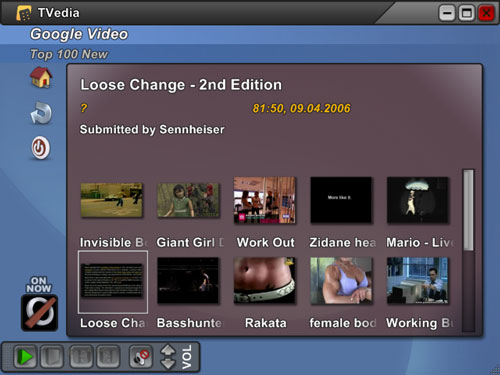
Поскольку в Интернете полно видеофайлов, которые не рекомендуются к просмотру для детей до 16-ти, в TVEdia предусмотрен ряд функций, которые дают возможность запретить загрузку некоторых файлов. Например, можно установить ограничение на просмотр фильмов и телепрограмм по их рейтингу, а также запретить изменение настроек программы и удаление файлов. Последняя опция пригодится родителям, если они захотят узнать, какие видеофайлы были просмотрены в их отсутствие.
Выводы
Несмотря на то, что за последние пару лет наблюдается постоянное увеличение числа бесплатных приложений, разработчики медиаплееров не торопятся делать свои продукты общедоступными. Как показывает пример с бесплатной версией BS Player, происходит как раз обратное – пользователей хотят заставить перейти на платные версии. Из рассмотренных плееров для бесплатного использования можно порекомендовать только Zoom Player, единственным существенным недостатком которого можно считать невозможность проигрывания DVD.
Что касается коммерческих приложений, то тут выбор достаточно велик. BS Player Pro может привлечь наличием медиабиблиотеки и возможностями захвата видео, Crystal Player Pro – расширенными возможностями по настройке качества изображения, а TVEdia – удобным доступом к онлайн-архивам фото и видеофайлов.
Автор: Сергей и Марина Бондаренко
Источник: www.3dnews.ru